刪除 SharePoint 中項目或檔案的舊版本
Applies To
SharePoint Server 2016 SharePoint Server 2013 SharePoint Server 2013 Enterprise SharePoint in Microsoft 365 Office for business SharePoint Foundation 2010 SharePoint Server 2010 SharePoint in Microsoft 365 Small Business如果您 SharePoint 清單或文件庫設定為追蹤版本,您可以刪除先前的版本、所有版本,或只是某個專案或檔案的次要版本。 若要瞭解如何還原版本,請參閱 還原先前版本的項目或檔案。 若要開啟版本設定,請參閱 在 SharePoint 中開啟版本歷程記錄。
感謝客戶意見 反應,我們已在 2020 年 2 月 7 日更新。
刪除舊版 SharePoint中的項目或檔案
-
移至您要刪除先前版本的清單或文件庫。
如果沒有顯示清單或文檔庫的名稱,請在左側流覽列中選取 [網站內容],然後選取清單或文檔庫的名稱。
-
以滑鼠右鍵單擊專案或文件名稱與日期之間的空格,然後從功能表中選取 [版本歷程記錄]。 若要查看 版本歷程記錄,您可能需要捲動功能表。
如果您沒有看到 [ 版本歷程記錄],請在對話框中選取 [... (省略號) ,然後選取 [版本歷程記錄]。
隨即會顯示檔案版本清單。
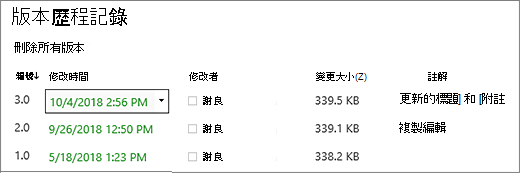
-
在 [ 版本歷程記錄 ] 對話框中,將游標暫留在您想要的版本旁邊,若要取得選項清單,請在右側選取向下箭號。 選取 [刪除]。
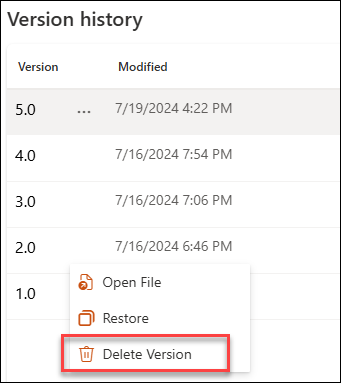
-
若要刪除版本,請選取 [確定]。
![[刪除檔案版本確認] 對話框](https://support.content.office.net/zh-tw/media/417698d9-5957-4ac3-8bff-d76d3da9905c.png)
附註: SharePoint 將您刪除的版本移到回收站。 如需詳細資訊,請參閱 如何復原 SharePoint 中已刪除的項目或檔案版本?
-
移至您要刪除先前版本的清單或文件庫。
如果沒有顯示清單或文檔庫的名稱,請選取 [網站內容 ] 或 [ 檢視所有網站內容],然後選取清單或文檔庫的名稱。
-
以滑鼠右鍵單擊專案或文件名稱與日期之間的空格,然後從功能表中選取 [版本歷程記錄]。 若要查看 版本歷程記錄,您可能需要捲動功能表。
如果您沒有看到 [版本歷程記錄],請在對話框中按兩下 [... (省略號) ,然後選取 [版本歷程記錄]。
-
在 [ 版本歷程記錄 ] 對話框中,選取 [刪除所有版本]。
-
若要刪除您所選取之檔案或專案的所有版本,請選取 [確定]。
![[刪除檔案版本確認] 對話框](https://support.content.office.net/zh-tw/media/7a6b2a0c-bc1e-4bc1-957a-a448128353c3.png)
附註: SharePoint 不支援 清單 中的次要版本。
-
移至您要刪除先前版本的清單或文件庫。
如果未顯示文件庫的名稱,請選取 [網站內容 ] 或 [ 檢視所有網站內容],然後選取文檔庫的名稱。
-
以滑鼠右鍵單擊檔名稱和日期之間的空格,然後從功能表中選取 [版本歷程記錄]。 若要查看 版本歷程記錄,您可能需要捲動功能表。
如果您沒有看到 [ 版本歷程記錄],請在對話框中選取 [... (省略號) ,然後選取 [版本歷程記錄]。
-
在 [ 版本歷程記錄 ] 對話框中,選 取 [刪除次要版本]。
![醒目提示 [刪除次要版本] 的 [版本] 對話框](https://support.content.office.net/zh-tw/media/4efd3fb0-553d-46c0-a044-a6cd71f19bf9.png)
-
若要刪除您所選取檔案的次要版本,請選取 [ 確定]。
![[刪除檔案版本確認] 對話框](https://support.content.office.net/zh-tw/media/9ef92265-cc25-48f5-9b58-924b5da248fb.png)
次要版本及其版本號碼會在您刪除版本時刪除。 其他版本號碼不會變更。 例如,如果您的檔有次要版本 3.1 和 3.2,而您決定刪除版本 3.1,則產生的版本歷程記錄只會顯示次要版本 3.0 和 3.2。
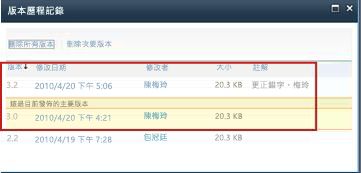
已刪除的版本會儲存在 SharePoint 回收站中最多90天。 如需 SharePoint 回收站的詳細資訊,請參閱下列其中一項:
-
如需 Microsoft 365 中的 SharePoint 2016 或 2013,請參閱 還原 SharePoint 網站回收站中已刪除的內容。
-
如需 SharePoint 2010,請參閱 從 SharePoint 回收站還原已刪除的物件。
-
如需 SharePoint 2007,請參閱 檢視、還原或刪除 SharePoint 網站回收站中的專案。
本地刪除 如果您刪除了計算機上的檔案,而不是從在線文檔庫刪除檔案,請使用 Windows 回收站來還原檔案。 您可以從桌面存取它。 如果沒有,請按 Windows 鍵,然後輸入回收。 選取 [回收站] 或 [回收站] 資料夾。
在 SharePoint中開啟版本歷程記錄
版本歷程記錄預設為在 SharePoint中開啟,但如果您沒有看到 [ 版本 歷程記錄] 命令,則可能會關閉版本歷程記錄。 根據系統管理員設定 SharePoint的方式而定,您可能可以開啟檔版本設定。
如需 SharePoint 版本設定的相關信息,請參閱 啟用及設定清單或文檔庫的版本設定。
有關版本設定的詳細資訊
若要瞭解您可以使用的版本數量是否有任何限制、什麼是次要版本、版本設定如何與檔案存回及取出搭配運作,或是內容核准,請參閱版本設定 如何在清單或文檔庫中運作?
請留言給我們
本文是否有幫助? 如果沒有,請提供詳細數據給我們令人混淆或遺漏之處,以及您預期的情況。 如果您是經由搜尋來到此頁面,但這不是您想要找的資訊,請告知我們您原本搜尋的是什麼項目。 請包含您擁有的 SharePoint、作業系統和瀏覽器版本。 我們會根據您的意見反應,仔細檢查我們的步驟並更新本文。

![[版本] 對話框,其中醒目提示 [刪除所有版本]](https://support.content.office.net/zh-tw/media/fa5bb7f3-14ce-4ffa-82f5-e672f81b48d3.PNG)









